Cómo habilitar el teclado de la pantalla Windows 8 y Windows 7
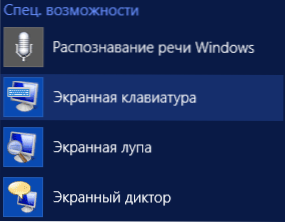
- 3677
- 688
- Jerónimo Araña
En las instrucciones, hablaremos sobre cómo incluir, y si no está en el sistema, dónde debería estar, cómo instalar un teclado de pantalla. Teclado de la pantalla de Windows 8.1 (8) y Windows 7 es una utilidad estándar y, por lo tanto, en la mayoría de los casos, busque dónde descargar el teclado de la pantalla, a menos que desee instalar algún tipo de opción alternativa. Mostraré un par de teclados virtuales alternativos gratuitos para Windows al final del artículo.
¿Para qué se puede necesitar esto?? Por ejemplo, tiene una pantalla táctil portátil, que no es rara hoy, reinstaló Windows y no puede encontrar una manera de encender la entrada desde la pantalla o de repente el teclado habitual ha dejado de funcionar. También se cree que la entrada del teclado de la pantalla está más protegida de los programas de espía que el uso de lo habitual. Bueno, si encuentra una pantalla táctil publicitaria en el centro comercial en el que ve el escritorio de Windows, puede intentar ponerse en contacto.
Actualización 2016: ha aparecido una nueva instrucción sobre la inclusión y el uso del teclado de la pantalla en el sitio, pero puede ser útil no solo para los usuarios de Windows 10, sino también para Windows 7 y 8, especialmente si tiene algún problema, por ejemplo, , un teclado en sí mismo cuando se inicia los programas o no es posible incluirlo de ninguna manera, encontrará la solución de tales problemas al final del teclado de la pantalla Windows 10 manual.
Teclado de pantalla en Windows 8.1 y 8
Dado el hecho de que Windows 8 se desarrolló originalmente teniendo en cuenta las pantallas táctiles, el teclado de pantalla siempre está presente (a menos que tenga un "ensamblaje" cortado). Para comenzar, puedes:
- Vaya al elemento "Todas las aplicaciones" en la pantalla inicial (redondee la flecha a continuación a la izquierda en Windows 8.1). Y en la sección "Oportunidades especiales" para elegir un teclado de pantalla.
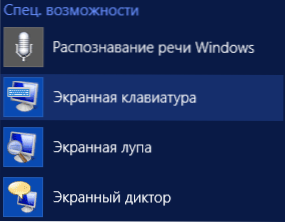
- Y puede comenzar a escribir las palabras "teclado de pantalla" en la pantalla inicial, la ventana de búsqueda se abrirá y en los resultados verá el punto deseado (aunque debe haber un teclado normal para esto).
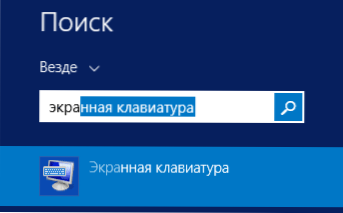
- Otra forma es ir al panel de control y seleccionar el elemento "Oportunidades especiales", y allí el elemento "enciende el teclado de la pantalla".
Siempre que este componente esté presente en el sistema (y debería ser exactamente así), se lanzará.
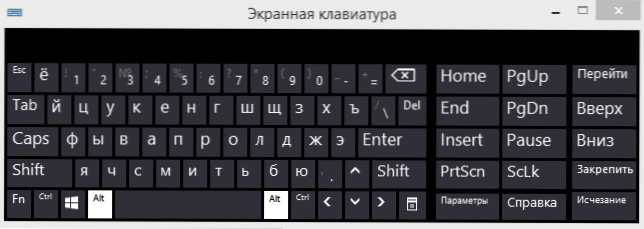
Además: si necesita el teclado de la pantalla se muestra automáticamente en la entrada de Windows, incluida la ventana de entrada de contraseña, vaya a las "capacidades especiales" de los paneles de control, seleccione "Usando la computadora sin mouse o teclado", marque la "Use el teclado de la pantalla". Después de eso, haga clic en Aceptar y vaya a los "Cambiar los parámetros de entrada" (izquierda en el menú), marque el uso del teclado de la pantalla en la entrada al sistema.
Encienda el teclado de la pantalla en Windows 7
El lanzamiento del teclado de la pantalla en Windows 7 no es muy diferente de lo anterior: todo lo que se requiere es encontrar el programa de pantalla de capacidades estándar - Estándar - Capacidades especiales. O use el campo de búsqueda en el menú "Inicio".
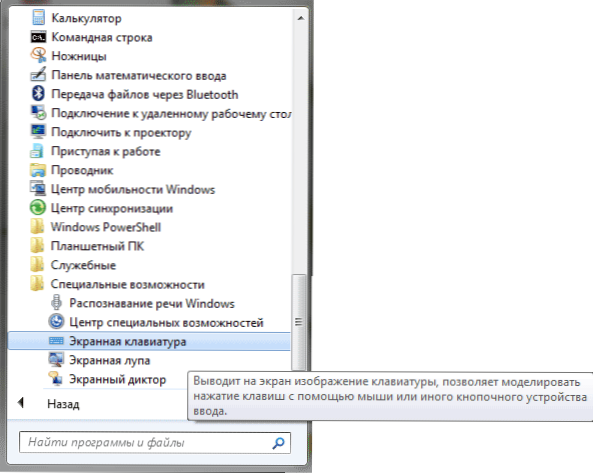
Sin embargo, en Windows 7, el teclado de la pantalla puede no estar allí. En este caso, intente la siguiente opción:
- Vaya al panel de control: programas y componentes. En el menú de la izquierda, seleccione "Lista de componentes de Windows instalados".
- En la ventana "encender o desconectar los" componentes "de Windows, tenga en cuenta el elemento" componentes de la tableta ".
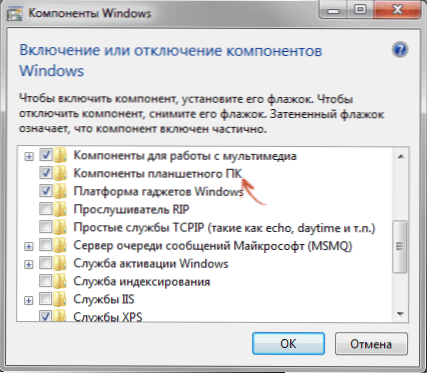
Después de instalar el punto especificado, aparecerá un teclado de pantalla en su computadora donde se supone que está. Si de repente simplemente no hay tal elemento en la lista de componentes, es muy probable que actualice el sistema operativo.
Nota: Si necesita usar el teclado de pantalla en la entrada a Windows 7 (es necesario comenzar automáticamente), use el método descrito al final de la sección anterior para Windows 8.1, no es diferente.
Dónde descargar el teclado de la pantalla para la computadora Windows
En el curso de la redacción del artículo, analicé qué opciones alternativas para las opciones de teclado de pantalla para Windows. La tarea era encontrar simple y gratis.
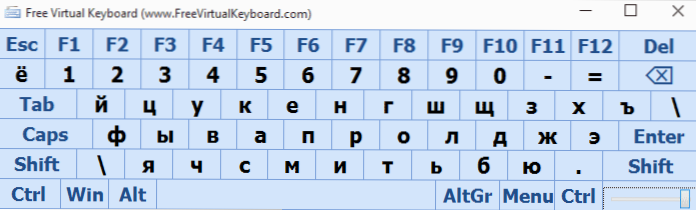
Sobre todo me gustó la versión del teclado virtual gratuito:
- En stock, la versión de lenguaje ruso del teclado virtual
- No requiere la instalación en una computadora, y el tamaño del archivo es inferior a 300 kb
- Completa completamente de todo el software no deseado (al momento de escribir el artículo, de lo contrario, sucede que la situación está cambiando, use Virustotal)
Se enfrenta completamente a sus tareas. A menos que, para activarlo de forma predeterminada, en lugar del estándar, tendrá que profundizar en los intestinos de Windows. Puede descargar el teclado de pantalla del teclado virtual gratuito desde el sitio web oficial http: // Freevirtalkeyboard.Com/virtualnaya-klaviatura.Html
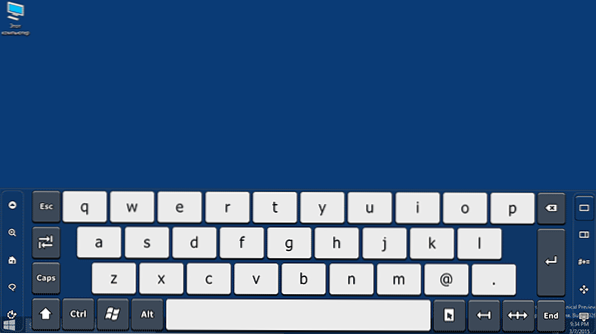
El segundo producto al que se puede pagar, pero no gratis: toque el teclado virtual. Sus posibilidades son realmente impresionantes (incluida la creación de sus propios teclados de pantalla, la integración en el sistema, etc.), pero por defecto no hay idioma ruso (necesitamos un diccionario) y, como ya escribí, esta es una tarifa.
- « Video de pantalla verde qué hacer
- Nueva versión del programa para crear una unidad flash Boot Rufus 2.0 »

